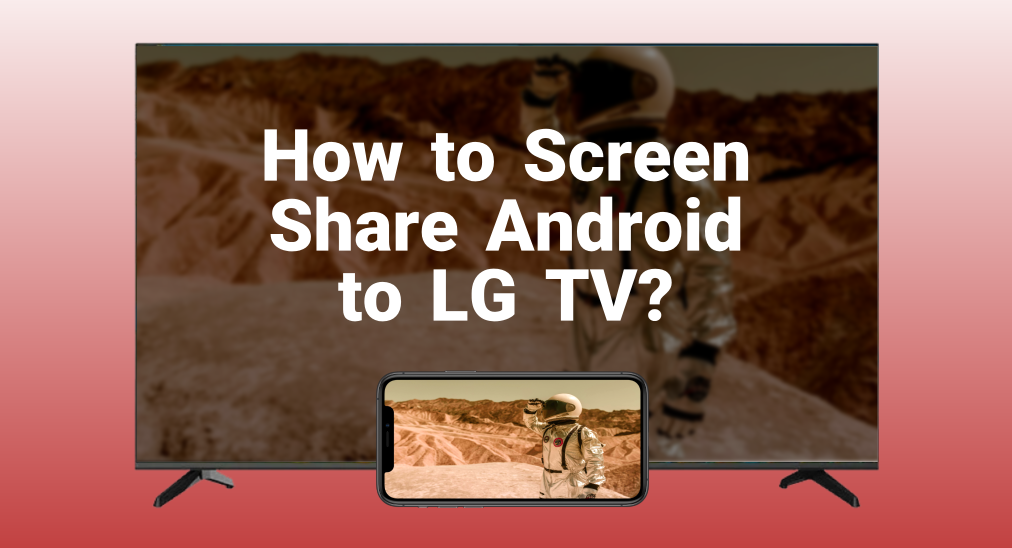
Bien que le WebOS LG TV apporte beaucoup de plaisir, vous pourriez penser à l'utiliser pour partager l'écran de votre téléphone avec un public plus large. C'est facile de Partager l'écran Android sur TV LG, but it might be a little tricky if you haven't done it before. In this guide, we will walk through several methods to let you mirror your Android phone on your LG TV.
Table des matières
Utiliser un adaptateur HDMI pour partager l'écran
La solution la plus simple pour savoir comment dupliquer l'écran d'Android sur une TV LG est d'utiliser le câble HDMI. Étant donné que votre smartphone Android n'a qu'un seul port connectable, vous devriez envisager comment brancher un câble HDMI dessus.
La solution est un adaptateur HDMI, qui peut être connecté à votre smartphone et connecté à un câble HDMI. Selon le téléphone Android que vous avez, vous devez choisir soigneusement celui qui convient à votre smartphone.
Generally, Android smart phones only have two types of ports, the older one is the Micro USB port, and the newer one is the USB Type C. Once you've got the right adapter, you can follow the instructions below to share the screen of your Android phone.
Étape 1. Branchez l'adaptateur HDMI sur votre téléphone Android.
Étape 2. Branchez une extrémité du câble HDMI à votre TV LG, et l'autre extrémité à l'adaptateur.
Étape 3. Allumez votre TV LG et appuyez sur le bouton source de la télécommande.
Étape 4. Choisissez le port connecté à votre téléphone.
Utiliser la fonction de duplication d'écran intégrée
Android phones with Android 5.0 above support screen mirroring feature, so if your Android phone isn't too old, you can use its screen mirroring feature.
This feature could have different names depending on the brand of your phone. For example, Samsung named their screen mirroring feature Smart View, and since it's one of the most popular Android phones in the world, here we will use Smart View as an example.
Étape 1. Assurez-vous que vous avez connecté votre smartphone et votre TV LG au même réseau Wi-Fi.
Étape 2. Balayez vers le bas depuis le haut de l'écran principal de votre téléphone Android et appelez le Paramètres rapides panneau.
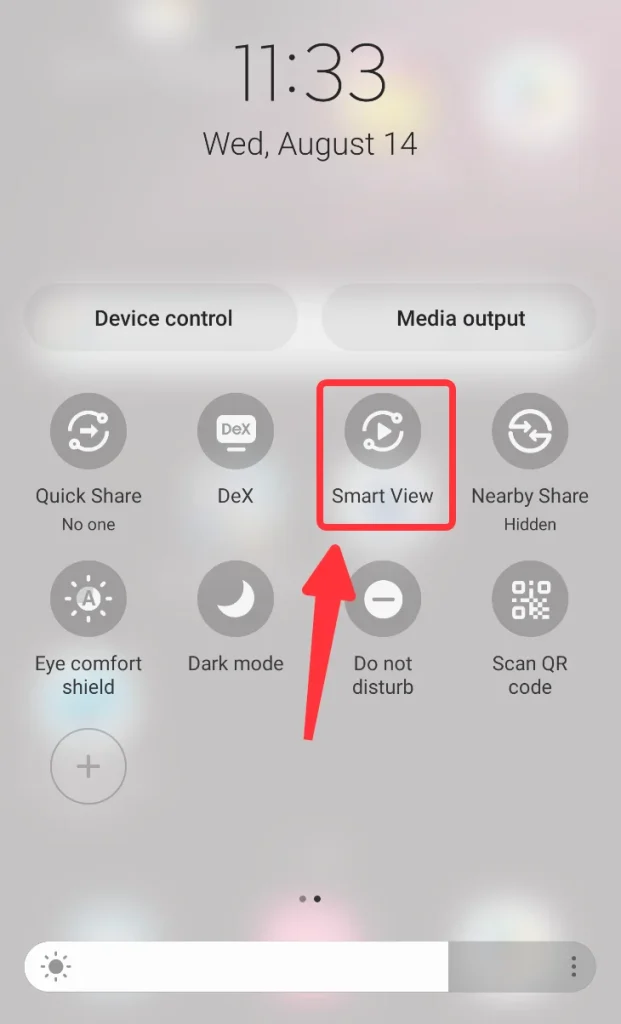
Étape 3. Cliquez sur le Vue Intelligente icon, and if you don't find it, you can click the Edit icône et ajoutez-la au Paramètres rapides panneau.
Étape 4. Choisissez le TV LG auquel vous souhaitez faire la duplication d'écran, et entrez le code PIN qui apparaît sur le TV.
Utilisez l'application Smart TV Cast pour partager l'écran
Application de diffusion pour TV intelligente est une application de duplication d'écran développée par Technologie BoostVision Pour Android avec une bonne compatibilité. Après avoir téléchargé et installé l'application sur votre téléphone Android, vous pouvez suivre les instructions ci-dessous pour le configurer.
Téléchargez Smart TV Cast
Étape 1. Connectez votre téléphone Android au réseau Wi-Fi auquel votre TV LG est actuellement connectée.
Étape 2. Ouvrez l'application et cliquez sur Connexion icône.
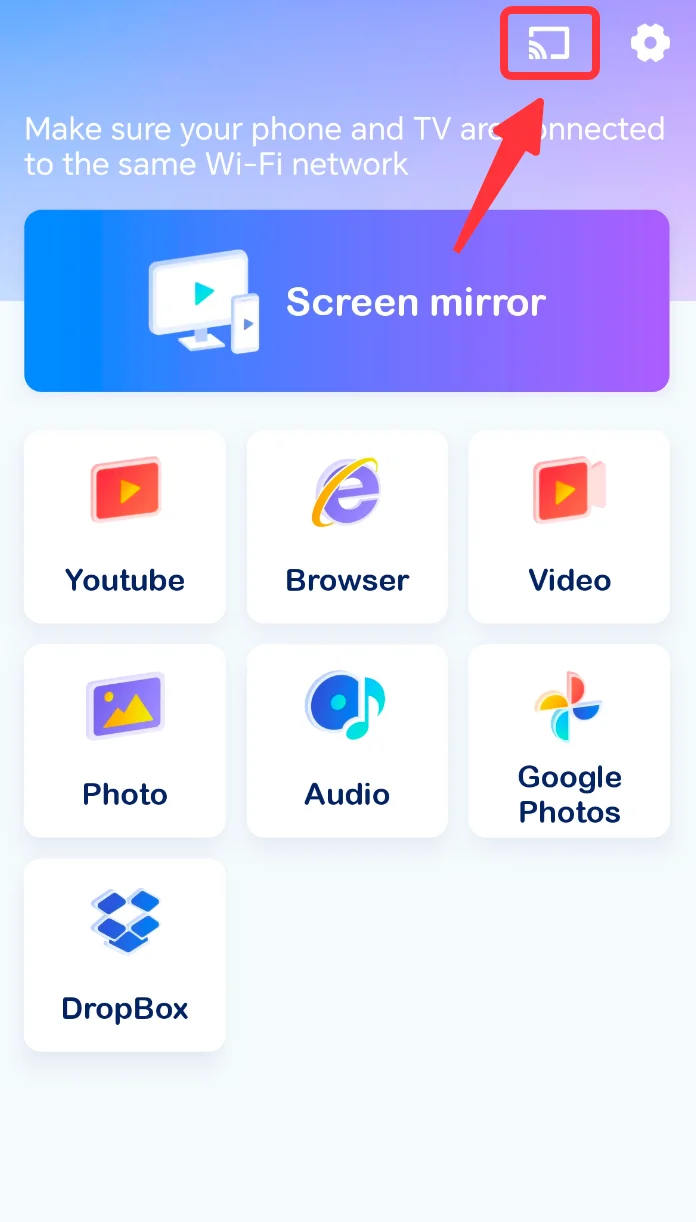
Étape 3. Choisissez le TV LG avec lequel vous souhaitez partager l'écran.
Étape 4. Entrez le code PIN qui apparaît sur l'écran de la TV LG pour terminer la connexion.
Étape 5. Cliquez sur le Dupliquer l'écran bouton.
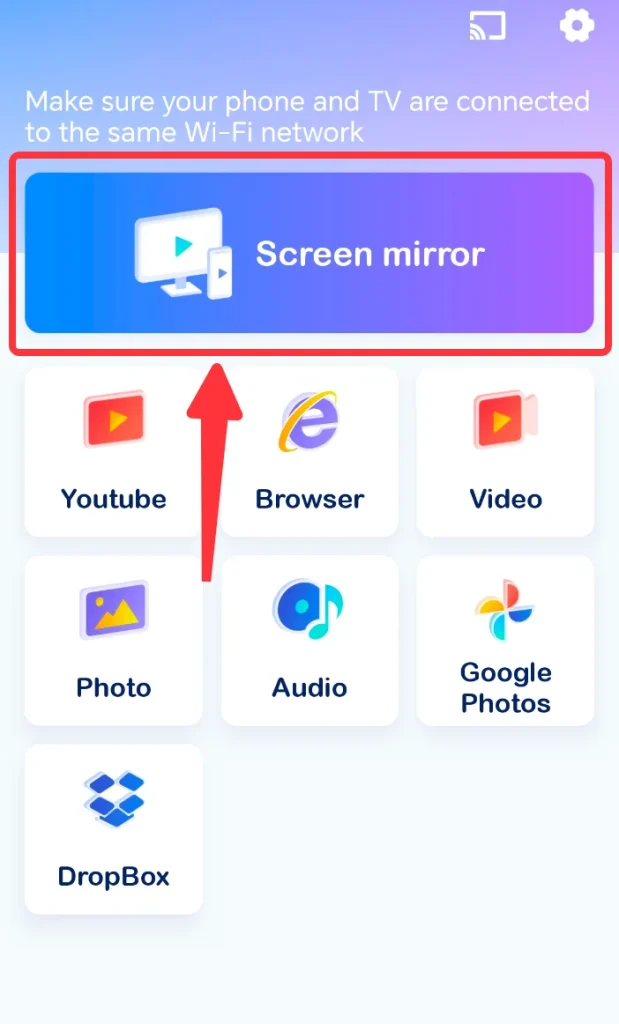
Étape 6. Cliquez sur le bouton Démarrer la duplication d'écran.
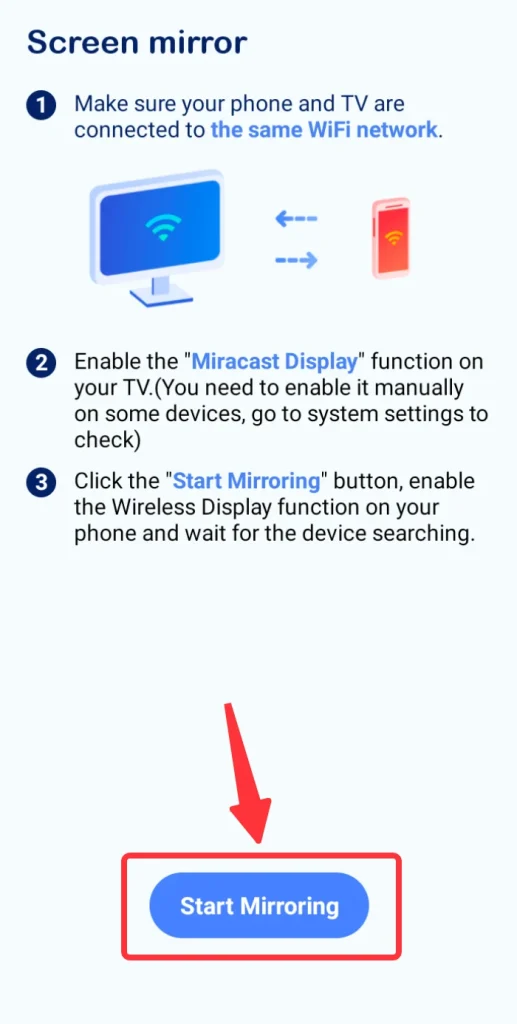
Conclusion
Comment partager l'écran d'un Android à une TV LG est maintenant répondu. Que ce soit en utilisant un adaptateur HDMI ou la fonctionnalité de duplication d'écran intégrée de votre téléphone Android, vous pouvez projeter l'écran du téléphone sur votre TV LG. De plus, vous pouvez utiliser une application tierce comme Smart TV Cast, pour obtenir une meilleure compatibilité lors de la duplication d'écran. Une fois que vous obtenez la duplication d'écran
Partager l'écran Android avec TV LG FAQ
Q: Les TV LG permettent-elles la duplication d'écran ?
Oui. La plupart des nouvelles TV LG permettent la duplication d'écran avec plusieurs protocoles de transmission, y compris Airplay, Chromecast, Miracast ou DLNA. Différents protocoles de transmission ont différentes méthodes pour la duplication d'écran, et selon l'appareil que vous utilisez, ils ont une compatibilité différente.
- Airplay est naturellement compatible avec les appareils iOS.
- Chromecast est compatible avec iOS et Android, mais il fonctionne mieux sur Android.
- Miracast est uniquement compatible avec les appareils Android.
- DLNA est compatible avec iOS et Android.
Q: Comment connecter un téléphone Android à une TV LG sans wifi?
Puisque le réseau Wi-Fi est le moyen de connexion entre les appareils, la seule façon de connecter un téléphone Android à une TV LG sans Wi-Fi est le câble HDMI. Cependant, vous avez besoin d'un adaptateur pour connecter le câble HDMI à votre téléphone.








